最近有Win7系統用戶遇到一個shs文件,不知道該怎麼打開它,用戶使用記事本打開這個shs文件,但裡面卻是空白的,這讓用戶感到很苦惱。其實,我們可以使用Word軟件來打開shs文件。下面,我們就一起來看看Win7系統下打開shs格式文件的具體方法。
步驟/方法
1、在文件夾中或者桌面上新建一個空白的word文檔。方法是右鍵點擊鼠標----新建---word文檔。
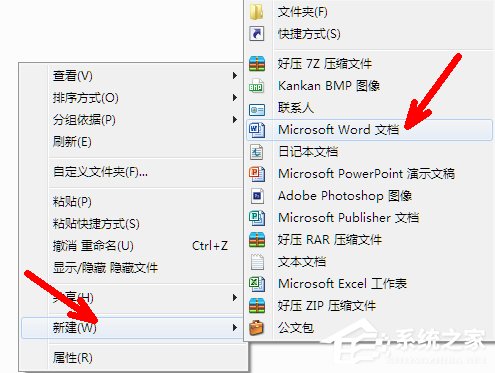
2、雙擊打開這一個新建的空白文檔。

3、找到你想打開的那個shs格式的文件。右鍵點擊復制。
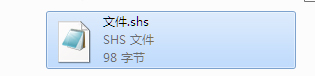
4、回到剛才打開的那個word空白文檔中,單擊箭頭所指的部位,即粘貼選項。
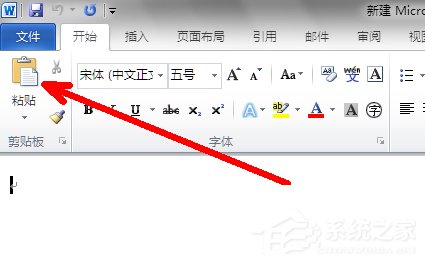
5、這時候,shs格式文件裡面的內容就顯示出來了。
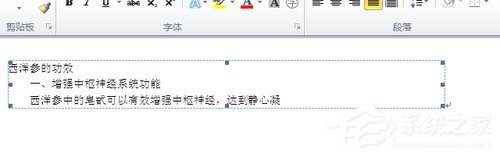
以上就是Win7系統下打開shs格式文件的方法,按照以上步驟操作下來,就可以輕松打開shs格式文件了。